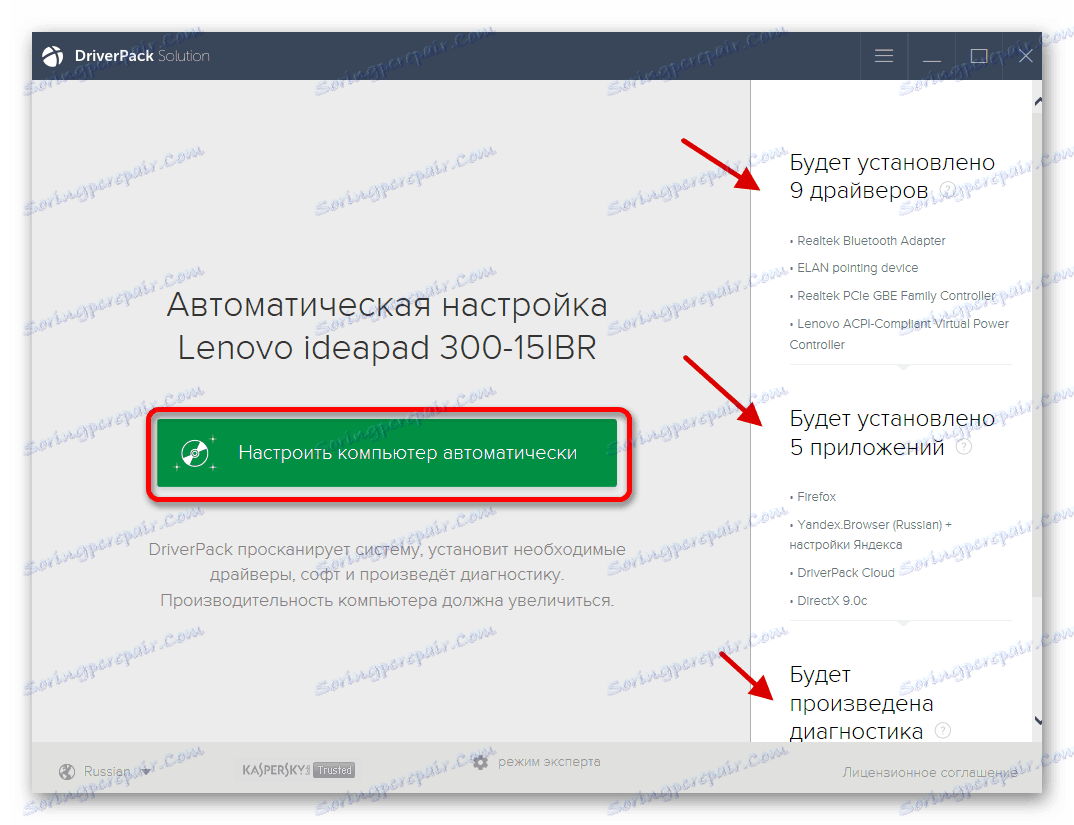حل المشكلات مع تشغيل GTA 4 على نظام التشغيل Windows 10
غالبًا ما لا يريد Windows 10 تشغيل الألعاب القديمة ، ولا يُعد GTA 4 استثناءً. لحسن الحظ ، يمكن حل هذه المشكلة ، لأنه في معظم الحالات ، من السهل اكتشاف أسباب حدوثها والقضاء عليها. ربما تحتاج فقط إلى تحديث بعض المكونات.
محتوى
حل مشكلة تشغيل GTA 4 في Windows 10
قد يكون السبب في عدم قابلية التشغيل للعبة السائقين المتقادمين ، وعدم وجود البقع اللازمة والمكونات دايركت . .NET Framework . Visual C ++ .
الطريقة الأولى: تحديث برامج التشغيل
يمكن تحديث برامج التشغيل يدويًا باستخدام برامج خاصة أو استخدام أدوات النظام. بعد ذلك ، ضع في اعتبارك خيار الترقية باستخدام الأداة المساعدة DriverPack الحل ، والتي تنزل ليس فقط السائقين ، ولكن أيضا مكونات أخرى مفيدة. على سبيل المثال ، DirectX.
- قم بتنزيل النسخة المحمولة من الموقع الرسمي من الرابط من المراجعة السابقة وقم بتشغيل الملف القابل للتنفيذ.
- إذا كنت لا ترغب في إزعاجك ، فبإمكانك النقر على الشاشة الرئيسية فورًا على "تهيئة الكمبيوتر تلقائيًا" . على اليمين سيتم سرد برامج التشغيل والبرامج والإجراءات التي ستنفذها الأداة مع جهازك.
![اختيار التحديث التلقائي للسائقين والمكونات باستخدام DriverPack Solution في نظام التشغيل Windows 10]()
إذا كنت تريد تهيئة كل شيء بنفسك ، فابحث عن "وضع الخبير" أدناه.
- لاحظ في كل قسم المكونات التي تريد تثبيتها.
- عند الانتهاء ، انقر فوق "تثبيت الكل" .
- ستبدأ عملية التنزيل والتثبيت ، انتظر حتى يكتمل.
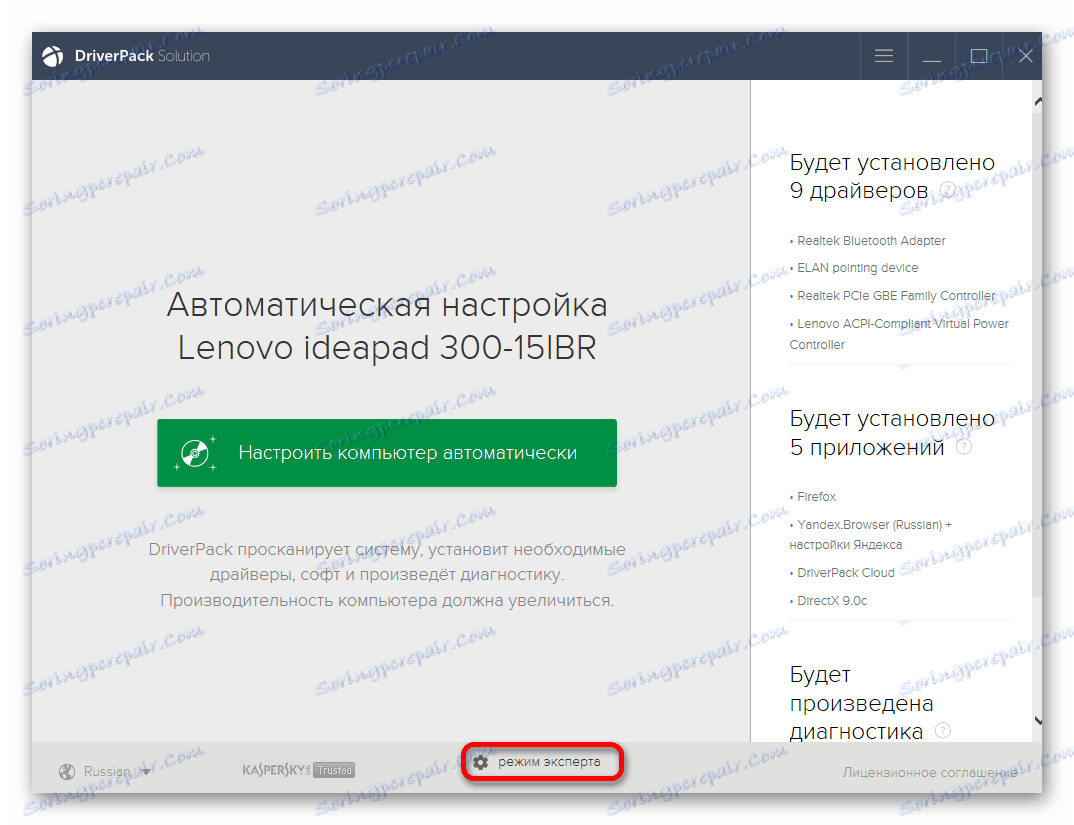
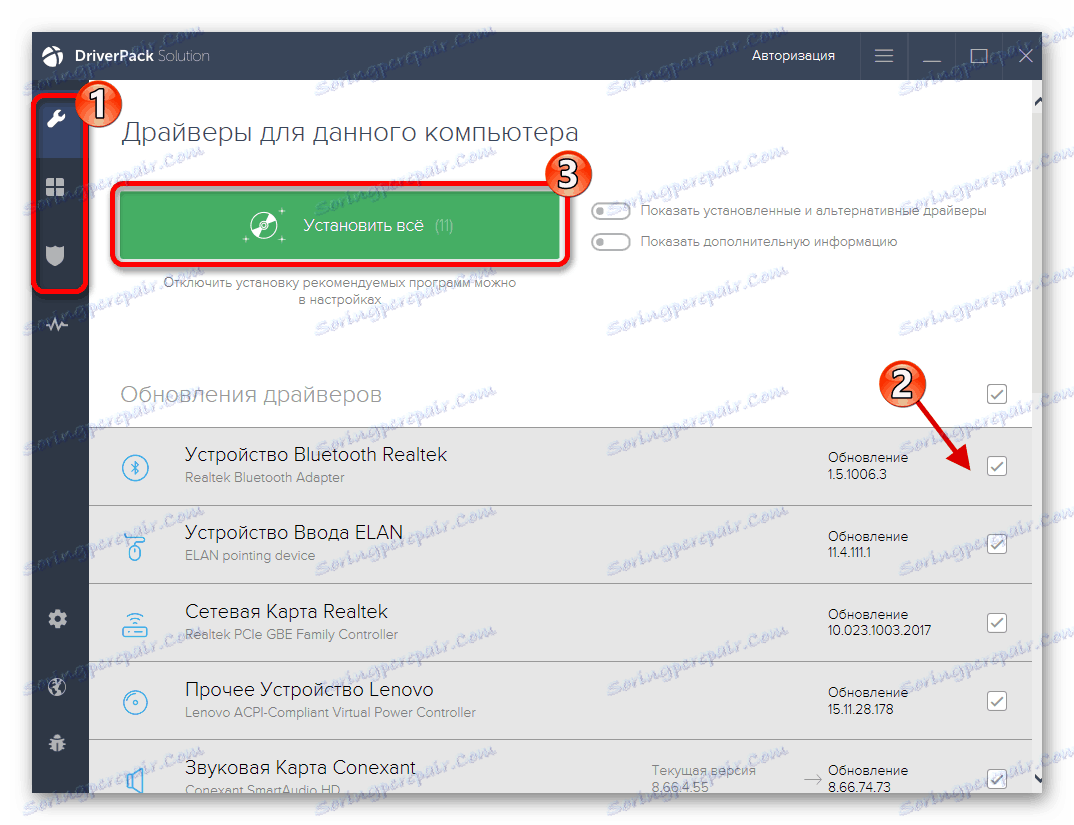
ومع ذلك ، يمكنك استخدام أدوات البرامج الأخرى لتحديث برامج التشغيل أو تثبيتها.
اقرأ المزيد:
كيفية تحديث برنامج التشغيل على جهاز الكمبيوتر باستخدام SolutionPack Solution
أفضل البرامج لتثبيت السائقين
تثبيت برامج التشغيل بأدوات Windows القياسية
الطريقة الثانية: تثبيت ملفات خاصة
إذا تم تثبيت كافة برامج التشغيل والمكونات الضرورية على الكمبيوتر ، ولكن اللعبة لا تزال تعطل ، تحتاج إلى تنزيل ونسخ ملفات xlive إلى المجلد الجذر للعبة.
- نقوم بتحميل المكونات الضرورية عن طريق الرابط أعلاه.
- قم بفك ضغط الأرشيف. للقيام بذلك ، انقر بزر الماوس الأيمن على الملف واستخراجه باستخدام أرشيفي مثبت.
- قم بنسخ xlive_d.dll و xlive.dll .
- اتبع الطريق
C:/Program Files(x86)/Steam/steammaps/common/Grand Theft Auto San Andreas - الصق الكائنات المنسوخة.

اقرأ المزيد: Archivers لنظام ويندوز

يمكن أن تساعد مكونات X-Live Games ، التي تم نقلها إلى المجلد الجذر للعبة ، في حل المشكلة. إذا لم يناسبك هذا الحل ، فجرّب الحل التالي.
الطريقة الثالثة: تثبيت التصحيحات
ربما لا تحتوي اللعبة على التصحيح الذي تحتاجه. يمكن تحميله من الموقع الرسمي ، ثم تثبيته.
- انتقل إلى صفحة التحميل الرئيسية.
- مرر لأسفل وابحث عن "الرقع" .
- الآن اختر GTA IV.
- في الشريط الجانبي ، انتقل إلى التصحيح رقم 7.
- قم بتنزيل الملف وفقًا لإعدادات اللغة الخاصة باللعبة.
- بفك الأرشيف وتشغيل المثبت.
- اتبع تعليمات التطبيق.
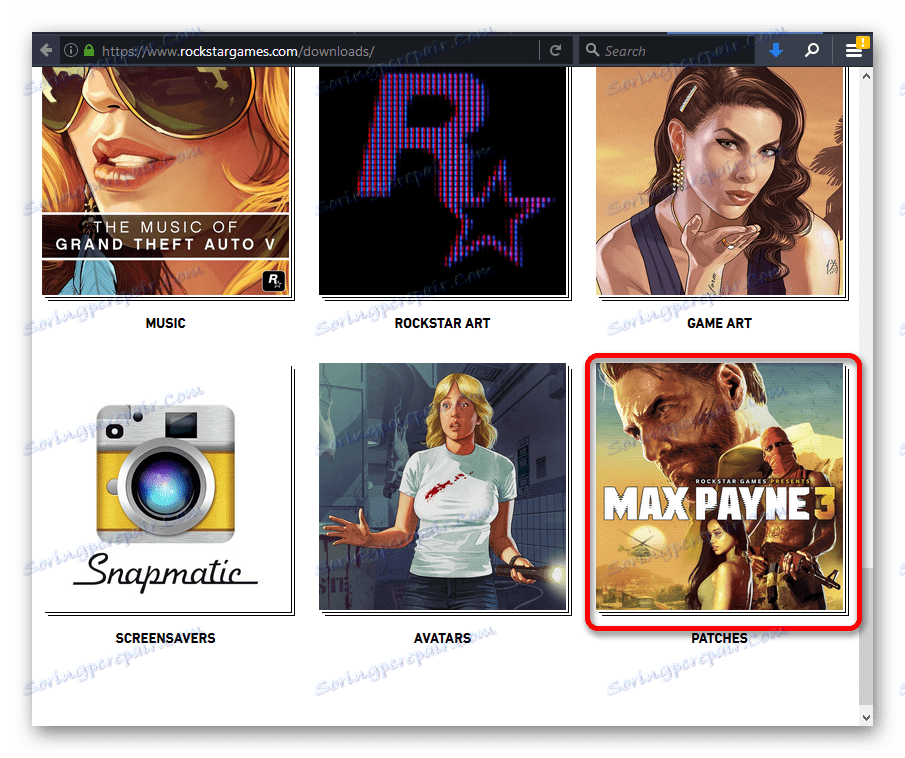

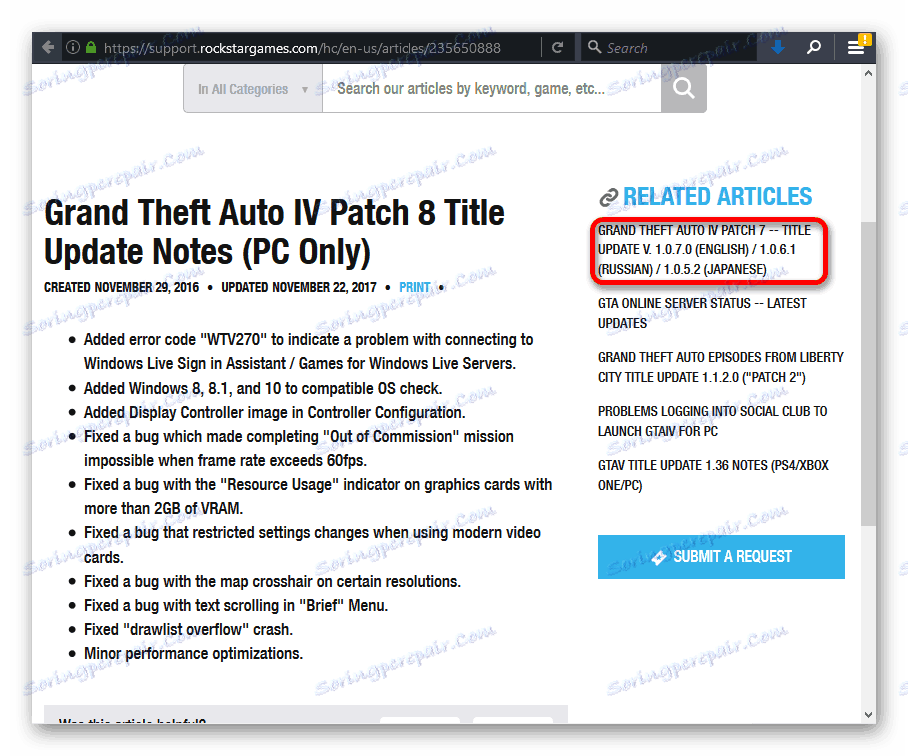
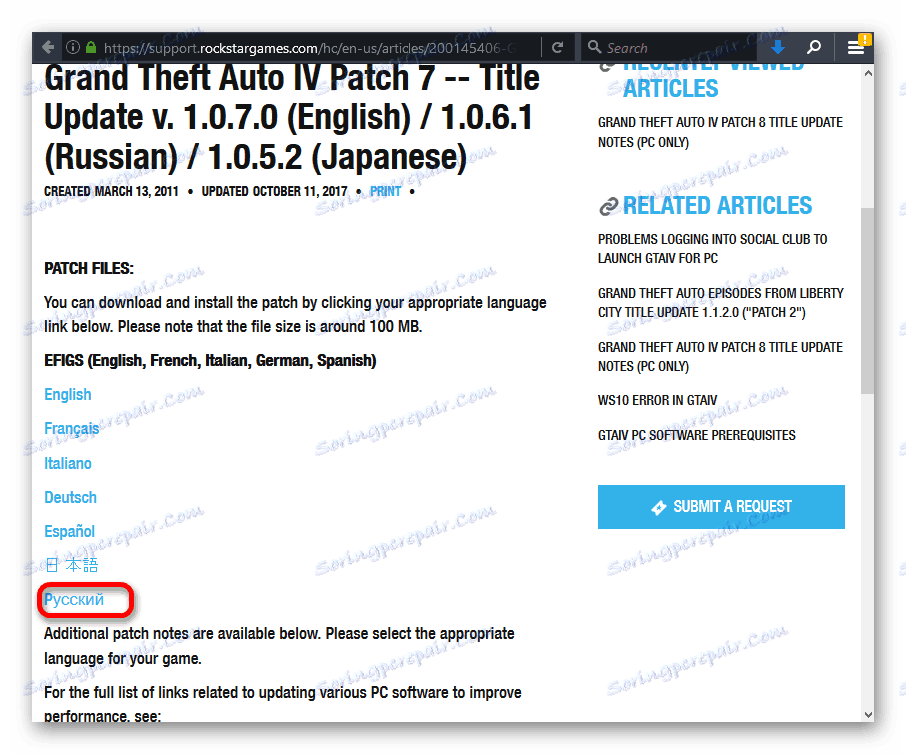
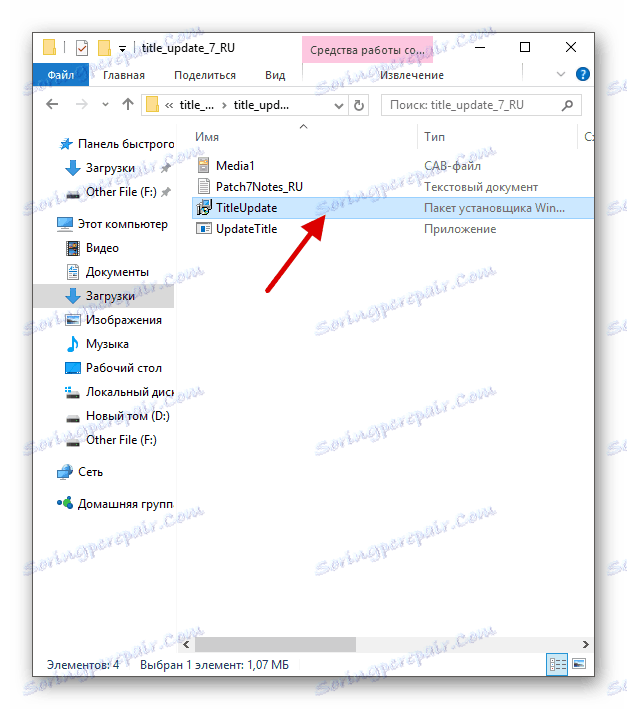
التثبيت في الوقت المناسب من البقع المنتجة في غاية الأهمية ، لأنه بهذه الطريقة ، تصحيح الأخطاء المطورين. لذلك ، تحقق دائمًا من كافة التحديثات الهامة للعبة وقم بتثبيتها.
الطريقة الرابعة: تكوين وضع التوافق
حاول ضبط الوضع لمطابقة ، ربما بسبب عدم رغبة اللعبة في التشغيل.
- اتصل بالقائمة المختصرة على اختصار اللعبة.
- الذهاب إلى خصائص .
- في قسم "التوافق" ، تحقق من الخيار المناسب وقم بتعيين Windows XP.
- تطبيق الإعدادات.
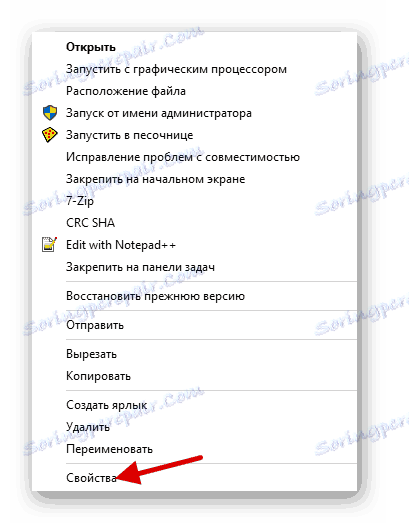
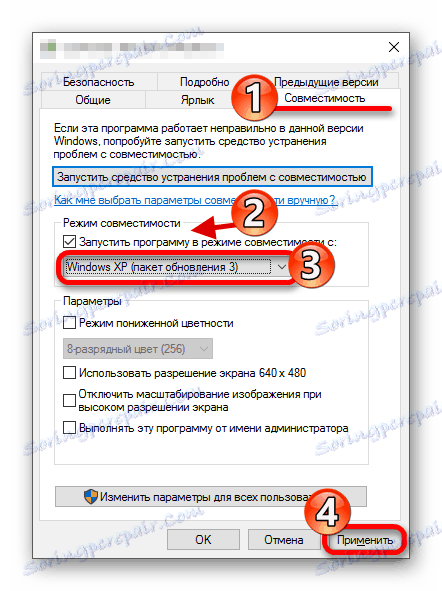
في بعض الحالات ، يمكن لهذه الطريقة حل الخطأ ، ولكن لا تزال مشكلة التوافق ليست شائعة مثل نقص المكونات الضرورية.
الطريقة الخامسة: البحث عن مشكلات التوافق
تساعد هذه الطريقة أيضًا على التخلص من مشكلة عدم قابلية تشغيل GTA 4 ، ولكن في هذه الحالة ، سيحدد النظام تلقائيًا المعلمات المثلى لبدء اللعبة.
- مرة أخرى ، انتقل إلى "خصائص" - "التوافق" .
- انقر فوق "تشغيل الأداة ..." .
- يبدأ إجراء البحث عن المشكلة.
- الآن حدد "استخدام الإعدادات الموصى بها" .
- ثم انقر فوق "التحقق من البرنامج ..." .
- إذا كان كل شيء على ما يرام ، احفظ الإعدادات الموصى بها باستخدام زر "التالي" .
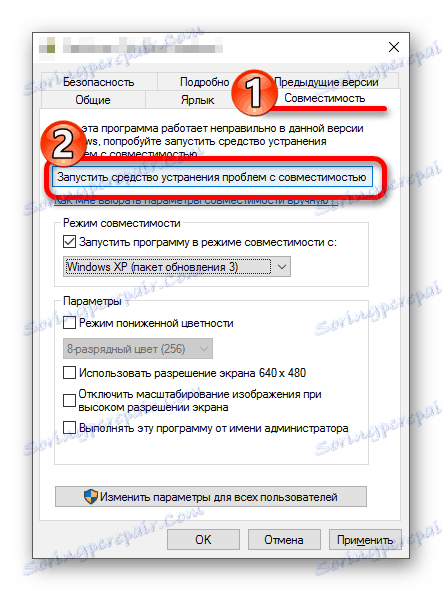
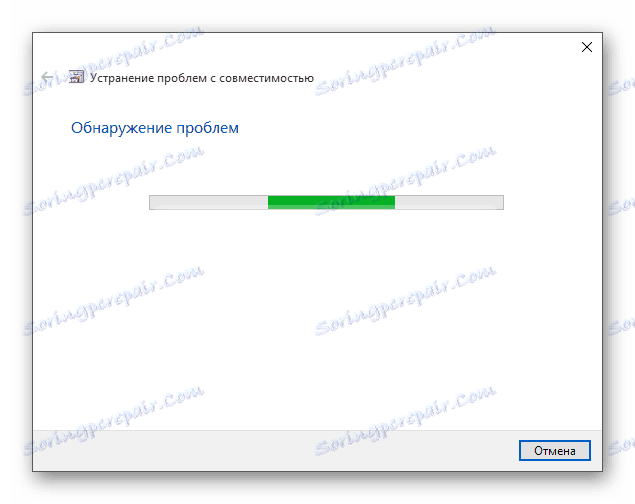
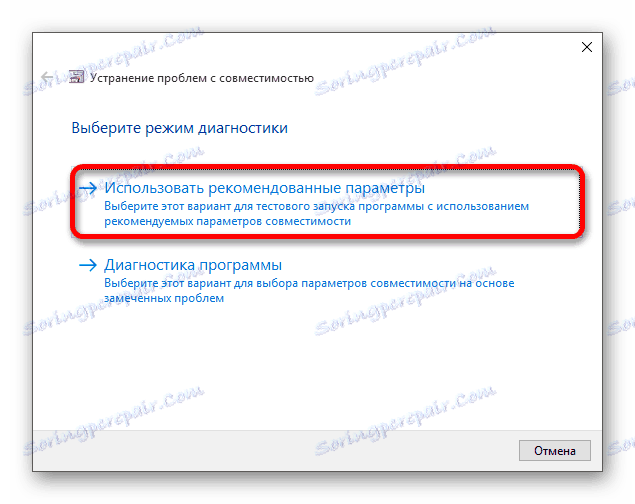
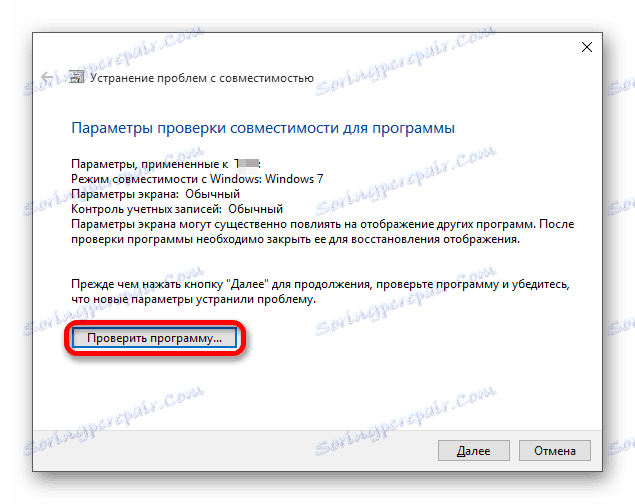
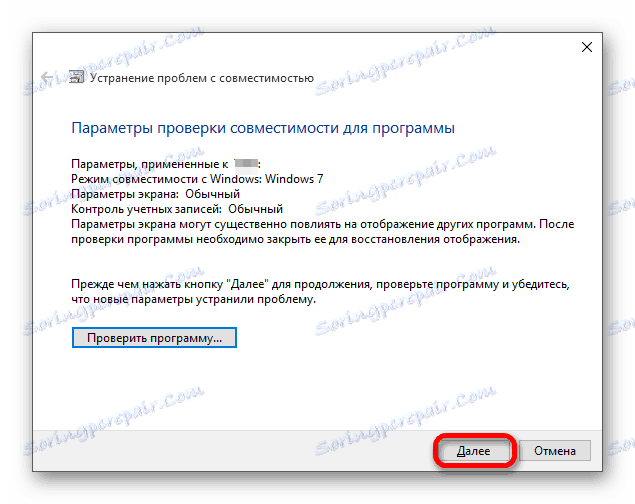
تأكد من التحقق من المعلمات التي يقدمها النظام للتأكد من تشغيل اللعبة بشكل كامل.
هنا تم سرد جميع الحلول الحالية للمشاكل مع إطلاق GTA 4 رياح 10 ، والآن أنت تعرف كيف تدير اللعبة. تقريبا في جميع الحالات ، فإنه يساعد على تحديث السائقين والمكونات ، وتكوين التوافق ، وتثبيت بقع خاصة.